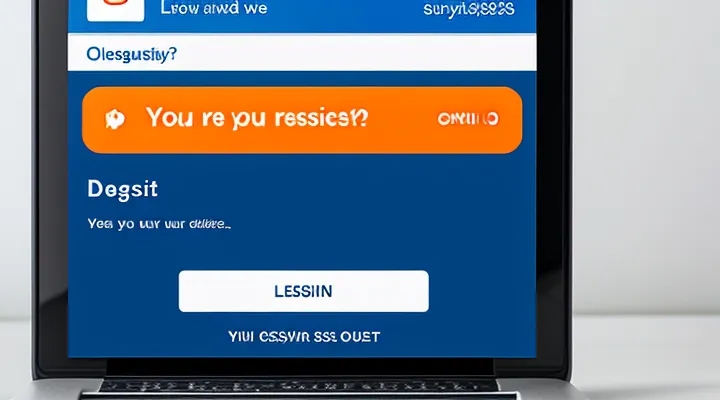1. Способы авторизации
1.1. Через логин и пароль
1.1.1. С использованием номера телефона
Для входа в личный кабинет физического лица на портале государственных услуг через телефон выполните следующие действия.
- Откройте главную страницу сервиса, нажмите кнопку «Войти» и выберите способ «По номеру телефона».
- Введите мобильный номер в международном формате без пробелов и спецсимволов (например, 79101234567).
- Нажмите «Получить код». Система отправит одноразовый пароль СМС‑сообщением.
- Введите полученный код в соответствующее поле и подтвердите действие.
- При первом входе система предложит создать пароль для последующего доступа без СМС. Установите пароль, соблюдая требования к сложности, и подтвердите его.
После подтверждения вы окажетесь в личном кабинете, где доступны все сервисы: проверка статуса заявок, подача новых обращений, управление личными данными. Если код не пришёл, проверьте правильность введённого номера и наличие сигнала сети, затем запросите код повторно.
1.1.2. С использованием электронной почты
Для входа в личный кабинет физического лица через электронную почту требуется, чтобы адрес был привязан к учетной записи на портале Госуслуг.
- Откройте сайт gosuslugi.ru, нажмите кнопку «Войти».
- В окне авторизации выберите вариант «Войти через e‑mail».
- Введите привязанный адрес электронной почты и пароль от учетной записи.
- При отсутствии пароля нажмите «Восстановить пароль», подтвердите запрос в полученном письме и задайте новый пароль.
После ввода корректных данных система откроет личный кабинет, где доступны все сервисы государственного портала.
1.1.3. С использованием СНИЛС
Для доступа к личному кабинету физического лица через СНИЛС необходимо выполнить несколько простых действий.
- Откройте портал госуслуг в браузере.
- На главной странице нажмите кнопку «Войти».
- В появившемся окне выберите способ входа «СНИЛС».
- Введите номер СНИЛС без пробелов и дефисов.
- Укажите пароль, привязанный к СНИЛС, либо создайте его, если вход осуществляется впервые.
- Подтвердите вход с помощью одноразового кода, полученного по SMS на номер, указанный в профиле.
- После успешной аутентификации система перенаправит вас в личный кабинет, где доступны все услуги для физических лиц.
Перед входом убедитесь, что СНИЛС привязан к учетной записи на портале и номер мобильного телефона актуален. При ошибке ввода кода система предложит повторить запрос. После входа можно управлять документами, подавать заявления и проверять статус обращений.
1.2. Через ЕСИА
Для входа в личный кабинет физического лица через ЕСИА выполните последовательные действия:
- Откройте сайт Госуслуг в браузере, убедитесь, что адрес начинается с https://www.gosuslugi.ru.
- Нажмите кнопку «Войти» рядом с полем ввода логина.
- В появившемся окне выберите вариант «Войти через ЕСИА».
- Введите ИНН (или СНИЛС) и пароль, указанные при регистрации в ЕСИА. При первом входе потребуется ввести код подтверждения, полученный по SMS.
- После успешной аутентификации система перенаправит вас в личный кабинет, где доступны все услуги для физических лиц.
При ошибке ввода данных система отобразит сообщение о неверных параметрах; проверьте регистр и отсутствие лишних пробелов. Если пароль забыт, воспользуйтесь ссылкой «Восстановить пароль», следуя инструкциям на странице восстановления. После восстановления доступ откроется без дополнительных действий.
1.3. Через банковские приложения
1.3.1. Сбербанк Онлайн
Сбербанк Онлайн предоставляет возможность быстро пройти аутентификацию при входе в личный кабинет физического лица на портале государственных услуг.
Для этого выполните следующие действия:
- Откройте приложение Сбербанк Онлайн на смартфоне или зайдите в веб‑версию, используя логин и пароль от банковского аккаунта.
- В разделе «Сервисы» найдите пункт «Госуслуги» и нажмите кнопку «Подключить».
- Система запросит подтверждение личности: введите одноразовый код, полученный в СМС, либо подтвердите действие отпечатком пальца/Face ID.
- После успешного подтверждения появится возможность выбрать профиль «Госуслуги» и перейти к авторизации на портале.
- Нажмите «Войти», система автоматически передаст токен аутентификации из Сбербанк Онлайн в Госуслуги, и вы окажетесь в личном кабинете без ввода дополнительных данных.
При необходимости отключить привязку, вернитесь в Сбербанк Онлайн, откройте «Госуслуги» и выберите «Отвязать аккаунт».
Эти шаги позволяют использовать банковскую систему как надёжный способ входа в личный кабинет государственных сервисов.
1.3.2. Тинькофф Банк
Тинькофф Банк поддерживает вход в личный кабинет гражданина на портале государственных услуг через интегрированную авторизацию. Для выполнения процедуры необходимо выполнить несколько простых действий.
- Откройте приложение Тинькофф Банк или войдите в личный кабинет на сайте банка.
- Перейдите в раздел «Сервисы» → «Госуслуги».
- Выберите нужный сервис, например «Пенсия», «Медицинская страховка» или любой другой, требующий аутентификации через Госуслуги.
- Нажмите кнопку «Войти через Госуслуги». Система перенаправит вас на страницу авторизации портала.
- Введите СНИЛС, телефон или электронную почту, указанные в профиле Госуслуг, и пароль от аккаунта. При необходимости подтвердите вход через СМС‑код.
- После успешной аутентификации вы вернётесь в приложение Тинькофф Банка, где сможете использовать выбранный гос сервис без повторного ввода данных.
Если ранее не было привязки аккаунта Тинькофф к Госуслугам, система предложит создать связь, указав реквизиты СНИЛС и контактный телефон. После завершения привязки все будущие обращения к государственным сервисам будут происходить автоматически, без дополнительного ввода личных данных.
1.3.3. Другие банки-партнеры
Для доступа к личному кабинету физического лица на портале государственных услуг доступны не только крупные банки‑партнёры, но и ряд дополнительных финансовых учреждений, поддерживающих идентификацию по банковскому сертификату.
- Альфа‑Банк
- Тинькофф Банк
- Открытие
- Совкомбанк
- Росбанк
Чтобы воспользоваться услугой через любой из перечисленных банков, выполните следующие действия: откройте страницу входа, выберите пункт «Войти через банк», в появившемся списке найдите нужный банк‑партнёр, подтвердите запрос в мобильном приложении или на сайте банка, после чего система автоматически перенаправит вас в личный кабинет. При первом входе потребуется согласовать передачу персональных данных; последующие авторизации будут проходить без дополнительного подтверждения.
1.4. Через электронную подпись
Для входа в личный кабинет физического лица на портале Госуслуг при помощи электронной подписи необходимо выполнить несколько точных действий.
- Установить на компьютер или ноутбук криптографическое программное обеспечение, совместимое с вашим сертификатом (например, КриптоПро CSP, Дипломат и тому подобное.).
- Подключить токен, смарт‑карту или флеш‑накопитель, где хранится сертификат, к USB‑портам устройства.
- Открыть сайт gosuslugi.ru, нажать кнопку «Вход» и выбрать пункт «Вход через электронную подпись».
- В диалоговом окне выбрать установленный сертификат, подтвердить его пароль (при необходимости) и нажать «Подтвердить».
- После проверки сертификата система перенаправит в личный кабинет, где доступен полный набор сервисов.
При соблюдении перечисленных шагов пользователь получает мгновенный доступ к услугам без ввода пароля. Точность выполнения каждого пункта гарантирует успешную аутентификацию.
2. Проблемы со входом
2.1. Восстановление пароля
Для восстановления пароля личного кабинета на портале государственных услуг необходимо выполнить несколько последовательных действий.
- Откройте страницу входа в личный кабинет. В поле ввода пароля нажмите ссылку «Забыли пароль?».
- В появившемся окне введите номер мобильного телефона, указанный в профиле, и нажмите кнопку «Получить код».
- Дождитесь SMS‑сообщения с одноразовым кодом, введите его в соответствующее поле и подтвердите.
- После проверки кода система предложит задать новый пароль. Выберите комбинацию из минимум восьми символов, включающую буквы разных регистров, цифры и специальные знаки. Подтвердите ввод.
Если доступ к привязанному номеру недоступен, используйте альтернативный способ восстановления через электронную почту или обращение в службу поддержки. При обращении подготовьте паспортные данные и ИНН для подтверждения личности.
После смены пароля рекомендуется выйти из всех устройств и повторно авторизоваться, чтобы убедиться в корректной работе новых учётных данных.
2.2. Разблокировка учетной записи
Разблокировка учетной записи в личном кабинете физического лица на портале государственных услуг - процесс, который можно выполнить самостоятельно, следуя чёткой последовательности действий.
- Откройте страницу входа в личный кабинет. При попытке авторизации система отобразит сообщение о блокировке и предложит восстановить доступ.
- Нажмите кнопку «Разблокировать аккаунт». Откроется форма ввода проверочного кода, который отправляется на привязанный к профилю номер телефона или электронную почту.
- Введите полученный код в соответствующее поле и подтвердите действие. При правильном вводе система автоматически снимет блокировку.
- Если код не пришёл, выберите вариант «Отправить код повторно» или «Получить код другим способом» (например, через СМС‑сообщение или голосовой звонок).
- Убедитесь, что номер телефона и адрес электронной почты актуальны; при их изменении потребуется обратиться в службу поддержки.
- После успешного ввода кода система предложит изменить пароль. Сформируйте новый пароль, соблюдая требования к сложности (не менее 8 символов, наличие цифр и букв разных регистров). Сохраните изменения.
- Войдите в личный кабинет, используя новый пароль. Если вход выполнен без ошибок, блокировка снята полностью.
В случае повторных блокировок или невозможности получения кода обратитесь в службу поддержки через форму «Обращение в техподдержку» или по телефону горячей линии, указав номер блокируемой учётной записи и описание проблемы. Специалисты проведут дополнительную проверку личности и восстановят доступ.
2.3. Что делать, если забыли логин
Если вы не помните логин для входа в личный кабинет физического лица на портале государственных услуг, выполните следующие действия.
- Откройте главную страницу сервиса и нажмите кнопку «Восстановление доступа».
- В открывшемся окне выберите вариант «Забыл(а) логин».
- Укажите номер мобильного телефона или адрес электронной почты, привязанные к вашему аккаунту.
- Получите сообщение с указанием логина: код придёт в виде SMS или письма.
- Введите полученный логин в форму входа и продолжите авторизацию.
Если сообщение не пришло, проверьте правильность введённых данных и повторите запрос. При повторных неудачах обратитесь в службу поддержки через форму «Обратная связь» или позвоните по указанному на сайте номеру. Ответ будет предоставлен в течение рабочего дня.
3. Советы по безопасности
3.1. Двухфакторная аутентификация
Двухфакторная аутентификация (2FA) добавляет к паролю второй элемент проверки личности, что существенно повышает безопасность доступа к личному кабинету на портале государственных услуг. При входе система запрашивает не только пароль, но и одноразовый код, полученный через SMS, мобильное приложение или аппаратный токен.
Для активации 2FA в личном кабинете необходимо выполнить следующие действия:
- Открыть раздел «Настройки безопасности» после авторизации.
- Выбрать способ получения кода: SMS, приложение «Госуслуги» или внешний токен.
- Подтвердить выбранный метод, введя полученный код.
- Сохранить изменения и завершить настройку.
После включения двухфакторной защиты каждый вход требует ввода пароля и кода, отправленного выбранным способом. При потере доступа к телефону система предлагает альтернативный способ восстановления через службу поддержки, что позволяет сохранить контроль над аккаунтом.
3.2. Регулярная смена пароля
Регулярная смена пароля - ключевой элемент защиты доступа к личному кабинету на портале государственных услуг.
Смена пароля должна происходить минимум раз в 90 дней. При этом следует использовать уникальные комбинации, включающие заглавные и строчные буквы, цифры и специальные символы.
Порядок смены пароля:
- Войдите в личный кабинет, откройте раздел «Настройки безопасности».
- Выберите пункт «Сменить пароль».
- Введите текущий пароль, затем новый, соблюдая требования к сложности.
- Подтвердите изменение, сохраните изменения и выйдите из системы.
Рекомендации при выборе нового пароля:
- Длина не менее 12 символов.
- Отсутствие слов из личного словаря и последовательных символов.
- Использование фраз‑паролей, где каждое слово заменено символом (например, «Солнце#2024!Ветер»).
Последствия игнорирования смены пароля:
- Увеличенный риск несанкционированного доступа.
- Возможная блокировка аккаунта при попытке входа с устаревшими учётными данными.
Действия после смены пароля:
- Обновите сохранённые пароли в браузерах и менеджерах.
- Проверьте, что в настройках включена двухфакторная аутентификация для дополнительного уровня защиты.
Соблюдение этих правил поддерживает безопасность учётной записи и гарантирует стабильный доступ к сервисам портала.
3.3. Осторожность при использовании публичных Wi-Fi сетей
При работе с личным кабинетом на портале Госуслуги в публичных Wi‑Fi сетях необходимо минимизировать риск перехвата данных. Открытые сети часто не шифруются, что делает возможным чтение передаваемой информации посторонними.
- Подключайте VPN перед входом в кабинет; шифрование туннеля защищает все запросы.
- Убедитесь, что в адресной строке отображается префикс https:// и значок замка; без этого соединение не защищено.
- Отключайте автоматическое сохранение паролей в браузере; вводите пароль вручную при каждой сессии.
- Не сохраняйте учетные данные в публичных устройствах; используйте режим инкогнито или отдельный профиль.
Проверяйте подлинность сети: выбирайте известные точки доступа, подтверждайте их название у администрации места. Избегайте свободных точек без пароля или с простыми паролями, которые легко подобрать.
После завершения работы обязательно выходите из личного кабинета, закрывайте все вкладки и очищайте кэш браузера. Это предотвратит возможность повторного доступа к аккаунту через оставшиеся сеансы.
Соблюдая перечисленные меры, можно безопасно пользоваться личным кабинетом даже в условиях публичного Wi‑Fi.